Mi a teendő, ha az Android okostelefonja hirtelen lefagy, és úgy viselkedik, mintha életem szeretnék élni? Hogyan lehet újratelepíteni az "Android" alkalmazást? Ezt a kérdést a márkák korszerű eszközöinek sok felhasználója felteszi - a Samsung és a Sony tetejétől kezdve az egyre népszerűbb kínai Xiaomi-ig (leggyakrabban a beszélgetés során - Xiaomi) és a Meizuig.
A problémák lehetséges megoldásai
Az egyik legegyszerűbb tipp az, hogy visszaállítja a készülék gyári beállításait. Valójában ebben az esetben nincs szükség harmadik fél beavatkozására - az összes beállítást és visszaállítást a szoftver szintjén végzik. De egy ilyen trükk csak akkor működik, ha az okostelefon meghibásodását csak a szoftver és az eldugult memória okozza. A beállítások visszaállítása és gyakran a tartalom törlése után az eszköz újként bekapcsol.
Sokan azonnal veszítenek földről, és fehér zászlót dobnak, és rohannak a szervizközpontokhoz. De bármely tapasztalt felhasználó azt mondja, hogy ez nem ér megérdemelést. Végül is további idegeket és pénzt takaríthat meg magadra, csak az útmutató egyszerű lépéseinek követése révén.
A helyreállítás az Android operációs rendszeren alapuló okostelefon-szoftver, amely hasonló a számítógép BIOS-jához. Vagyis a "Recovery" segítségével megteheted teljes visszaállítás Az okostelefonról a gyári beállításokra, frissítéseket telepíthet az operációs rendszerre, és csak villoghat. Boltban történő vásárláskor a felhasználó leggyakrabban egy gyári "Helyreállítás" menüvel rendelkező eszközt kap, amelynek funkcionalitása kissé korlátozott, és ez nem teszi lehetővé az operációs rendszer sikeres villanását.
Ha az „egyedi” (angolul „testreszabott”) „helyreállításról” beszélünk, akkor ez lehetővé teszi a telefon-rendszerrel való teljes körű „kommunikációt”, a firmware biztonsági másolatainak készítését és visszaállítását, valamint a teljes és mély alaphelyzetbe állító eszköz.
Hogyan írjuk be a helyreállítást
Ahhoz, hogy egy eszközt a helyreállításon keresztül villanjon, először be kell lépnie ebbe a menübe. Az egyszerűbbé tétele érdekében, főleg mivel sok eszköznél a bemeneti kombináció pontosan ugyanaz. Tehát, ha az okostelefonon van egy fizikai központi gomb vagy a Kezdőlap gomb (ez leggyakrabban megtalálható a régebbi Samsung és ElGi eszközökben, de megjelenhet a modern eszközökben is), akkor tartsa lenyomva a Kezdőlap gombot a kikapcsolt eszközön és a „Volume +”, majd a felszabadítás nélkül nyomja meg a bekapcsoló gombot.

A készülék bekapcsol a kívánt üzemmódban. Ha van egy modernabb eszköz, amelynek nincs fizikai Kezdőlap gombja, meg kell ismételnie a fent leírt eljárást, de csak a Hangerő + gomb és a bekapcsoló gomb használatával. Ha a kívánt eredményt nem sikerült elérni, olvassa el a különféle gyártók „Recovery” menüjének belépési módjainak kibővített listáját.
Mire lesz még szükséged?
Az Android frissítésének megértése érdekében először le kell töltenie a készülék firmware-jét. A gyártó adatainak biztonsága érdekében a firmware-fájlokat a nyilvánosság elől rejtik el. Ez az oka annak, hogy a hétköznapi felhasználók biztonsági másolatot készítenek operációs rendszereikről, és adatbázisokat készítenek tőzsdei firmware-ről, amelyekre hivatkozásokat találnak a speciális oldalakon. Maga az firmware fájl, amely a * .zip kiterjesztésű archívumban található, lesz szükség ahhoz, hogy megértsük, hogyan lehet az Androidot helyreállítani a helyreállításon keresztül.
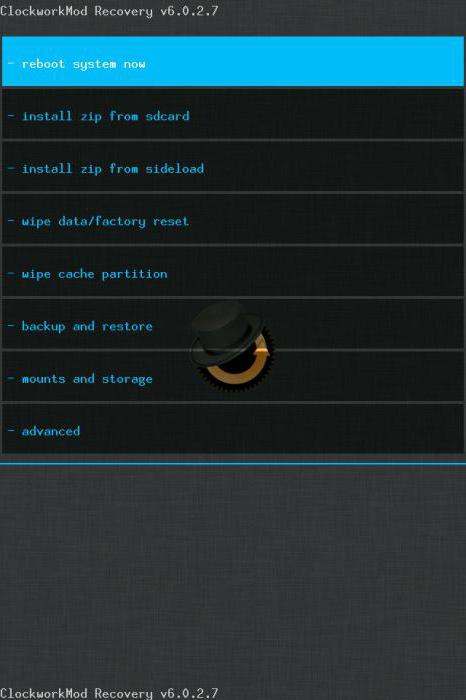
Vannak idők, amikor a régi tőzsdei firmware fáradt, és valami újat akar. Ezért mindig vannak olyan kézművesek, akik egyéni firmware-ket készítenek, "kivágják" tőlük a felesleget, vagy fordítva, hozzáadnak valami újat. Ilyen esetekben nem fogja tudni használni a szokásos „helyreállítást”, és itt a rendkívül egyedi CWM helyreállítás jön a mentésre ( ClockWorkMod helyreállítás) vagy TWRP (TeamWin helyreállítási projekt).
Telepítés vagy TWRP
A "Recovery" -et nem kell számítógépre telepíteni az "Android" -ra, gyakran éppen ellenkezőleg, könnyebb a készlet felhasználása. Csak annyit kell tennie, hogy letölt a szükséges fájlt, amelyet ismét az archívumban talál a * .zip kiterjesztéssel, és helyezze az okostelefon külső flash kártyájára.

Ezután a „Helyreállítás” készletbe való belépéshez ki kell választania az „Frissítés alkalmazása a külső tárolóból” elemet, és a megnyíló listából ki kell választania ugyanazt a fájlt az egyéni „Helyreállítással”. A választás megerősítését követően megkezdődik a telepítési folyamat, amely után az eszköz felszólítja az újraindításra. A folyamat befejeződött.
Hogyan kell villanni az Android-ot a helyreállításon keresztül
Közvetlenül magának a firmware-nek a telepítésére fordulva azt szeretném mondani, hogy az Android operációs rendszer minden nem hivatalos fájlját, amelyet közvetlenül az egyes eszközök felhasználói hoztak létre, a saját kockázatára és kockázatára kell telepíteni. Ha ennek ellenére dönt a szoftver nem-natív verziójának telepítéséről, győződjön meg arról, hogy a firmware pontosan arra a telefonra van írva, amelyet frissíteni tervez.

Ha az stock firmware-ről beszélünk, akkor ne aggódj a CWM telepítése Helyreállítás vagy TWRP. Az összes elvégzendő művelet a gyári firmware fájl letöltésére és egy külső memóriakártyára helyezésére korlátozódik. Ezután a folyamat hasonló az egyéni helyreállítás telepítéséhez. Vagyis el kell lépnie az állomány „Helyreállítás” menüjébe, válassza az „Frissítés alkalmazása a külső tárolóból” menüpontot, majd közvetlenül adja meg a firmware fájlt és erősítse meg a műveletet. A folyamat befejezése után újabb lépést kell tennie, amely segít elkerülni a lefagyást és a "csillogást" a készülék bekapcsolásakor és üzemeltetésekor. Közvetlenül a firmware kitöltése után válassza az „Adatok törlése / gyári alaphelyzetbe állítás” menüpontot és erősítse meg a műveletet. Ez törli az előző információkkal. szoftver és fájlokat, amelyek az eszközön voltak a firmware-folyamat előtt.
Ezen lépések végén válassza a „Rendszerindítás most” menüpontot. Az eszköz újraindul, és megkezdődik az okostelefon nulláról történő beállítása. Ha az indítási folyamat késik, és az eszköz logója „lefagy”, érdemes emlékezni arra, hogy a visszaállítási elem visszaállt-e villogás után.
Az Android egyedi verziói
Az „Android” villogása a „Recovery” segítségével elvileg érthető. Még ki kell derülnie, hogy mit kell tenni az operációs rendszer verzióival, amelyeket közvetlenül az eszközfelhasználók írtak. A válasz egyszerű: a folyamatot meg kell ismételni, és ugyanazokat a műveleteket kell végrehajtani az egyéni helyreállításban. Az egyetlen különbség az, hogy maga a firmware-fájl nemcsak külső memóriakártyára helyezhető, hanem az is belső memória készüléket. Ez növeli a kényelmet, ha a flash-kártya egyszerűen hiányzik. Ebben az esetben ki kell választania az „Frissítés alkalmazása a belső tárolóból” lehetőséget.
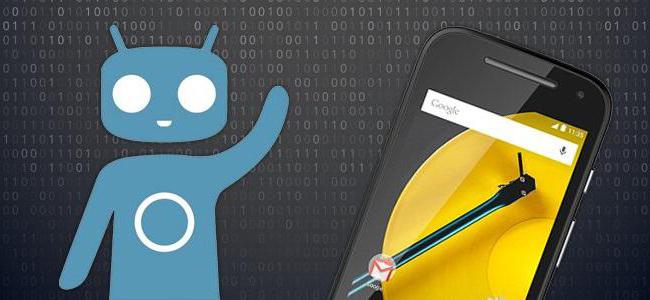
Érdemes megjegyezni, hogy a CWM Recovery és a TWRP programban az „Adatok törlése / gyári visszaállítás” elem két különálló elemre váltott: „Adatok törlése” és „Gyorsítótár törlése”. Az „Android” telepítése után a „Helyreállításon” (nevezetesen az egyedi verzión) keresztül kiderült, hogy módosított formában clockWorkMod menü vagy a TeamWin-nek ki kell választania a „Törölje a Dalvik gyorsítótárát” alpontot, amely jelentősen növeli annak esélyét, hogy az új operációs rendszerrel sikeresen bekapcsolja a készüléket.
Állomány firmware helyreállítása
Ha nem tetszett vagy nem gyökerezett, mindig van lehetőség arra, hogy mindent visszahelyezzen a helyére. Sokan felteszik a kérdést: "Hogyan lehet visszaállítani az" Android "-ot a" helyreállítás ", nevezetesen az alap verzió?" A válasz a fenti bekezdésben rejlik. Nagyjából szólva, minden visszatérése a normálba ugyanúgy történik, mint a kezdeti változások végrehajtása.

Csak annyit kell tennie, hogy töltse le a firmware-t a gyártótól a flash-kártyára vagy a belső memóriába, majd válassza ki a megfelelő „Helyreállítás” menüpontot, és végezze el a beállítások / tartalom teljes visszaállítását. Elvileg semmi bonyolult.
Úgy tűnik, hogy nem olyan nehéz megérteni, hogyan kell villanni az Androidot a helyreállításon keresztül. De ha egyes pontok érthetetlenek, vagy nincs bizalom tudásukban, akkor jobb, ha nem zavarjuk a hasonló folyamatokat. De még akkor is, ha valami nem működik, akkor mindig visszaállíthatja az eszköz firmware-jét a megfelelő menüelem segítségével. A legfontosabb, hogy mielőtt az Android villogjon a helyreállításon keresztül, biztonsági másolat készítése. Ehhez egyéni „helyreállításra” és egy kis türelemre van szüksége, mivel a firmware biztonsági mentésének folyamata sok időt vesz igénybe.
Ha valami baj történt, mindig fordulhat hozzáértő emberekhez. Legalább egy hivatalos szervizközpont segít. A lényeg az, hogy ne veszítsd el a szívét, és magabiztosan menj előre. Csak így lehet elérni eredményeket. Sok szerencsét a villogáshoz!
Ebben a cikkben elmondom, mi az CWM és hogyan lehet villogni egy telefonon rajta keresztül. CWM funkciókat, telepítési példákat és egyes telefonmodellek firmware-szabályait vesszük figyelembe. Ez a módszer a legnépszerűbb és nagyon kényelmes, mivel szinte minden egyedi firmware működik rajta. A szakemberek semmit sem fognak találni ebben az anyagban, és kezdőknek nagyon hasznos lesz.
Tehát kezdjük a sorrendben. CWM a ClockWorkMod rövidítése, vagyis módosított nem hivatalos helyreállítás. Sokkal több funkcióval rendelkezik, mint a natív helyreállítás. Az eszköz típusától függően külön telepíthető és párhuzamosan működik. Ennek segítségével nem hivatalos firmware-t telepíthet, kiegészítőket és javításokat telepíthet, különféle módokban csatlakozhat a számítógéphez (beleértve az ADB-t is), biztonsági másolatot készíthet (teljes vagy részleges) és még sok más hasznos dolgot.
Hogyan fogadhat? CWM helyreállítás? Először le kell töltenie a szükséges fájlt, ez egy ZIP-archívum. Az USB flash meghajtóra dobjuk. Időnként jobb, ha átnevezi az archívumot a update.zip fájlhoz, mint a régi verziók a szokásos iratkezelő nem tudja más módon telepíteni, mint az azonos nevű archívumok.
Belépünk a gyógyulásba.
Kapcsolja ki a telefont. Tartsa egyszerre 2 gombot, a beillesztést és a központi gombot. A képernyőn láthatóhoz hasonló valami legyen.

választ "frissítés alkalmazása az sdcard-ból" , és válassza ki az archiválót "Update.zip" , majd töltsön be, és töltse be pontosan ugyanazokat a gombokat, mint a fentiek.
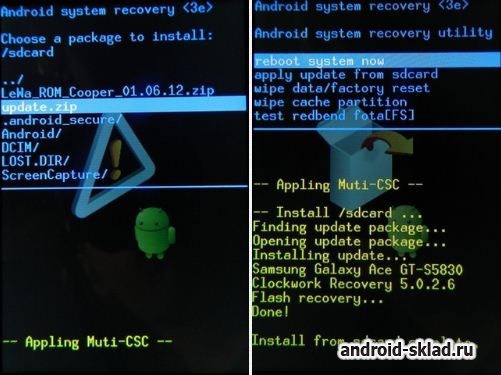
Általában a legtöbb eszköz a következő CWM vezérlési sémát használja:
- hangerő növelő gomb - fel,
- hangerő csökkentő gomb - le,
- be / ki gomb - válasszon egy elemet.
Egyes eszközökön a navigáció más billentyűkkel is használható.
Ha az összes lépést helyesen hajtják végre, akkor körülbelül a következő képen kell rendelkeznie.
Helló kedves olvasók! Sokan tudják, mi a CWM, de nem mindenki tudja, hogyan kell telepíteni. Ebben a cikkben megpróbálok segíteni, és elmagyarázom, mi a CWM. Macskát kérek.
A CWM (ClockWorkMod) egy módosított helyreállítás. Telepítheti az Android platformon futó legtöbb eszközre. Ez a helyreállítás különbözik az állománytól, mivel köszönhetően telepíthet egyedi dekorációkat, készíthet biztonsági másolatot, egyszóval több funkcióval rendelkezik, mint raktáron. Tudjon meg többet erről a témában.
KERESZTETT KÉPESSÉGÉNEK NEM FELELŐSSÉGET!
CWM 6.0.2.7
Az irányítást a következő rendszer szerint végzik:
- fel / le (görgessen a CWM-en) - hangerő-növelő / -gomb
- válasszon egy adott elemet - feloldó / zár képernyő gomb (ki / be)
CWM 5.0.0.0 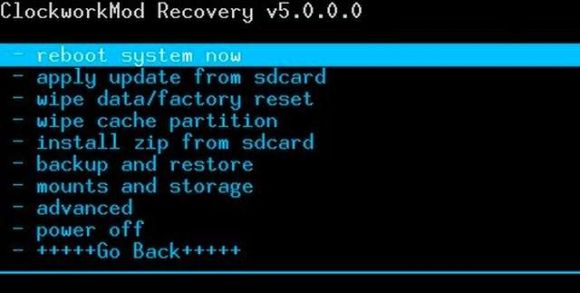
A CWM telepítése minden eszközre különbözik.
A mod telepítésének számos módja van. rekaveri. Felsorolok néhányat közülük. Az első a Fastbooton keresztül, a második a Rom Manager-en keresztül, a harmadik az Odin számítógépet használja a CWM firmware-re a Samsung készülékeken. 
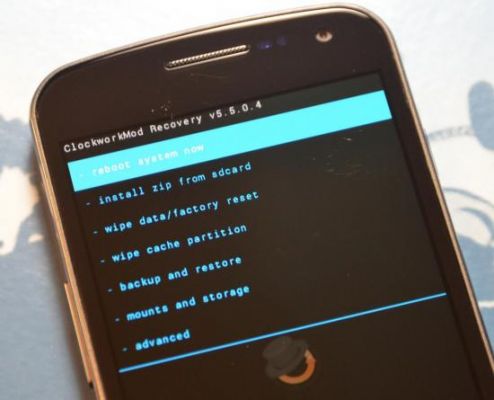
CWM 5.5.0.4
A .zip archívumok telepítése az „ZIP ZIP” elem segítségével történik. A fájl egy egyedi vagy deoxedator, repedés vagy dísz, kernel vagy modem. Szeretném emlékeztetni, hogy bármilyen manipuláció elõtt ne légy lusta, hogy készítsen biztonsági másolatot! Szüksége lesz rá, és garantálom. A biztonsági mentésről további információkat a téma végén találhat. Tehát letöltötte például a CyanogenMod 11 egyedi firmware-t, és nem tudja hogyan telepítse. Segítek, kövesse az alább leírt lépéseket:
- Először is, valójában magának a CWM Recovery-nek és egy biztonsági másolatnak kell rendelkeznie, ha sikertelen
- A telepítés megkezdése előtt azt javaslom, hogy töltsön legalább 50% akkumulátort! Mivel az akkumulátor töltöttségi szintjének 20% -a vagy annál kevesebb, hibás működés léphet fel! Jobban biztosítsa magát!
- Ha az okostelefon számítógéphez vagy töltőhöz van csatlakoztatva, akkor jobb, ha onnan húzza ki
- Az én esetemben telepítjük a CyanogenMod 11 egyedi firmware-t, először le kell töltenünk, és át kell másolnunk a memóriakártya gyökérzetébe. kicsomagolás nélkül meg!
- Csak letöltöttük szükséges fájlok és átmásoltam a kívánt címre, most be kell lépnünk a CWM-be
- Ezután válassza az „Install ZIP from Sdcard” lehetőséget, majd utána „válassza a ZIP az Sdcardból”
- Előtt megnyílik egy fájlkezelő, benne ki kell választania a letöltött archívumot
- Az archívum kiválasztása után meg kell erősítenie a kiválasztást a „YES” megnyomásával.
- A sikeres telepítés után újra kell indítania okostelefonunkat
- Minden jól ment, az utasítás teljes!

mentés rendszer:
- Indítsa el a CWM-et
- Ezután válassza ki a következő alpontot „Biztonsági mentés”, majd válassza az „Igen” lehetőséget.
- Indítsa újra a „Reboot System Now” eszközt
felépülés mentés:
- Indítsa el a CWM-et
- Válassza ki a "Biztonsági másolat és visszaállítás" elemet (biztonsági mentés és visszaállítás a biztonsági másolatból)
- Ezt követően válassza ki a következő „Visszaállítás” alpontot
- Kiválasztjuk a korábban általunk mentett mentést, amely a / clockworkmod / backup címen található, és kattintson az "Igen" gombra.
- Indítsuk újra a Reboot System Now eszközt.
Helló uraim! A legtöbb ember nem ismeri jól új eszközeit, kérdezik: „Hogyan lehet gyökeret szerezni?”, „Hogyan kell megváltoztatni az operációs rendszert” és így tovább. És tehát nem lenne ilyen gyakori kérdés, különféle titkokról fogok beszélni ennek a népszerű mobilnak operációs rendszer - Android.
Ezúttal a legfontosabb dologgal kezdjük - ClockWork MOD Recovery. Miért ő és mit rejt? Erről többet tudunk meg ...
Általában véve a CWM olyan, mint valamilyen BIOS (a PC-felhasználók számára érthetőbb), amely segít nekünk az Android-eszköz finomhangolásában. Hála neki, telepíthetünk különféle javításokat, firmware-ket és modokat. Maga a CWM az okostelefon rendszermemóriájában található, de az elején telepíteni kell. Ezen az oldalon megtalálhatja az eszközére történő telepítés részleteit, vagy letöltheti a Rom Manager programot a Google Play (Root szükséges) Alapvetően minden eszköz natív helyreállítással rendelkezik. Különböző típusúak - 1., 2., 3.. Ezeket a natív helyreállítást számos funkció korlátozza, nem pedig a CWM.
Most menjünk tovább a CWM-hez. Minden készülékhez különféle verziókban kapható. Például most már van a CWM 6. verziója. Egyes menük eltérőek lehetnek, de általában ugyanazok.
A képen több pontot látunk:
- Indítsa újra a rendszert most - Indítsa újra a rendszert azonnal
- Telepítse a ZIP fájlt az sdcardból - Install.zip az SD kártyákról
- Telepítse a ZIP fájlt az oldalsó betöltésből - Install.zip az ADB használatával
- Adatok törlése / Gyári visszaállítás - Adatok törlése / Gyári visszaállítás
- Gyorsítótár-partíció törlése - A gyorsítótár-partíció törlése
- Biztonsági mentés és visszaállítás - Biztonsági mentések és helyreállítás
- Tartók és tárolás - Felszerelés és tárolás
- Speciális - Speciális beállítások
1. Indítsa újra a rendszert - indítsa újra az eszközt
2. Telepítse a ZIP fájlt az sdcardból több alpontja van:
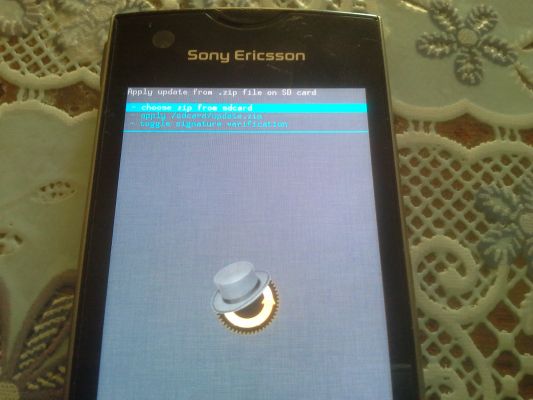
- Válassza az ZIP fájlt az sdcardból - válassza az ZIP fájlt az SD kártyáról
- Apply /sdcard/update.zip - automatikusan alkalmazza az /sdcard/update.zip fájlt
- Aláírás-ellenőrzés váltása - aláírás-ellenőrzés váltása
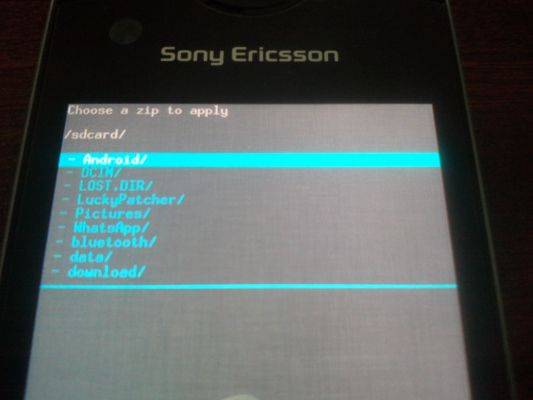
Alkalmazza az /sdcard/update.zip fájlt - csak akkor telepít egy speciális frissítést a memóriakártya gyökeréből, ha az update.zip névvel rendelkezik
Az aláírás ellenőrzésének átváltása - be- / kikapcsolja az aláírások ellenőrzését a .zip fájlban, csak a gyári .zip telepítéséhez
3. Telepítse a ZIP-t az oldalsó terhelésből - egy speciális funkció, amely telepíti a .zip fájlt a számítógépről uSB kábel. Ehhez ADB illesztőprogramokra és egy speciális programra van szüksége, amely mindezt kezeli. A program részletes segítséget nyújt arról, hogy mit és hogyan kell csinálni.
4. Törölje az adatokat / Gyári beállítások visszaállítása - lehetővé teszi, hogy visszaadjuk az eszközt kezdeti állapot és törli az összes adatot a telefonról, de a memóriakártyát nem érinti meg
5. Törölje le a gyorsítótár partíciót - Tisztítja az alkalmazás gyorsítótárát. Csak akkor szükséges, ha villog, vagy amikor az eszköz gyakran „lefagy”
6. Biztonsági mentés és visszaállítás - a megmentõd Android készülékek. Ez a szakasz segítséget nyújt a szoftver biztonsági másolatainak elkészítésében, és a szoftver visszaállításában a "biztonsági másolatból", ha "megsérült / elment a rendszerindító rendszerbe". Fontolja meg ezt a részt részletesebben:

Backup- biztonsági másolatot készít a szoftverről az alkalmazások, az alkalmazási adatok és a teljes firmware mentésére. Csak rá kell kattintania a szakaszra, és létrejön a biztonsági mentés (a létrehozási sebesség a memóriakártya osztályától és gyorsítótárától függ)
visszaad - visszaállítja a szoftvert a "biztonsági másolat" révén. Ha rákattint egy szakaszra, látni fogunk egy mappát néhány számmal. Ez az év.hónap.nap "a biztonsági mentés" létrehozásának ideje. Válassza ki a kívánt mappát, és a szoftver visszaáll.
Törlés- eltávolítja a biztonsági másolatot, ha már nincs rá szüksége. Kiválasztja a megfelelőt, és a tartalék a selejthez kerül.
Speciális visszaállítás - a biztonsági másolatból csak a firmware-re visszahozza azt. Például felhasználói adatok vagy a rendszer.
Ingyenes fel nem használt biztonsági mentési adatok - memória felszabadítása "biztonsági másolatban"
Válasszon süket biztonsági mentési formátumot - .tar vagy .dub biztonsági mentési formátum kiválasztása
7. Tartók és tárolás -szerelés és tárolás. Nem látom okot a leírásra.

- Lecsatlakoztatás / gyorsítótár - a gyorsítótár könyvtár leválasztása
- Csatlakoztatás / adat - az adatkönyvtár beillesztése
- Csatlakoztatás / rendszer - a rendszerkönyvtár felszerelése
- Sdcard leválasztása - szedje le a külső sd kártyát
- Mount / sd-ext - csatolja az sd-ext könyvtárat
- Formátum / gyorsítótár - a gyorsítótár könyvtár formázása
- Format / data - az adatkönyvtár formázása
- Formátum / rendszer - a rendszerkönyvtár formázása
- Formátum / sdkártya - egy külső sd-kártya formázása
- Foamat / sd-ext - az sd-ext könyvtár formázása
- állvány USB tároló - szerelés külső USB
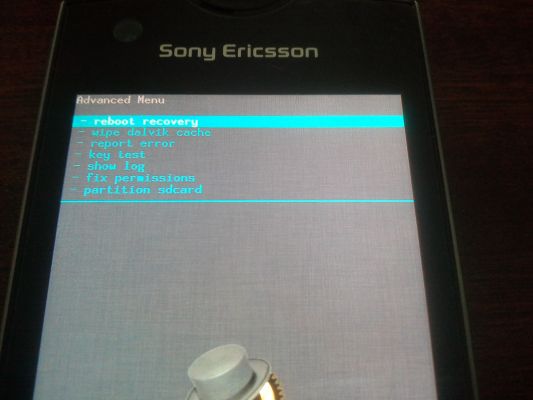
Hiba jelentése - az összes hibát egy speciális error.log fájlba menti
Kulcsteszt - tesztelje a merev gombokat. Ha megnyom egy gombot, annak kódja megjelenik a képernyőn.
Napló mutatása - az összes műveletet egy speciális recovery.log fájlba menti
Javítsa az engedélyt - javítja az összes engedélyt az rw-r-r fájlban a / rendszer könyvtárban
Partíció sdcard - olyan partíciókat illeszt be, mint például az ext3, ext4, és létrehoz egy csere swap fájlt
És hogyan lehet bejutni a helyreállításba? Minden modellnek különféle módszerei vannak, de elmondom neked egy univerzálist. Amikor bekapcsolja az eszközt és látja a gyártó logóját, gyorsan nyomja meg a „Hangerő -” gombot
Legyen óvatos, amikor a CWM-mel játszik, és mindenképpen készítsen biztonsági másolatot. Sok szerencsét a kalandodhoz!




